-
图解win7怎么升级到win10系统
- 2019-04-11 10:00:00 来源:windows10系统之家 作者:爱win10
windows10系统界面新颖,启动速度快,是微软发布的最后一个独立windows版本,但是很多用户对于电脑怎么升级win10系统却不是特别的了解,所以今天小编就以win7为例,给大家介绍一下电脑系统升级win10的方法。
最近有朋友问小编,win7升级到win10系统是不是要先从win7升级到win8然后才能升级至win10系统,当然不是,下面小编就给大家详细讲解一下win7升级至win10系统方法。
1,鼠标点击“开始”按钮,菜单栏选择“控制面板”选项。
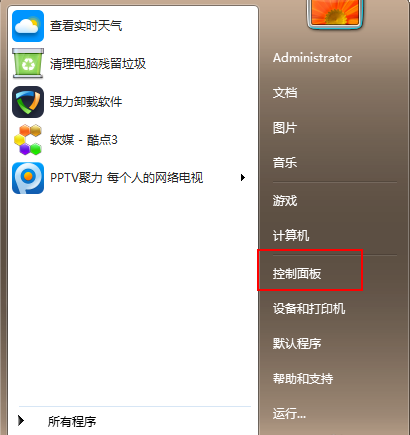
win7电脑图解1
2,进入控制面板界面后,点击“系统和安全”。
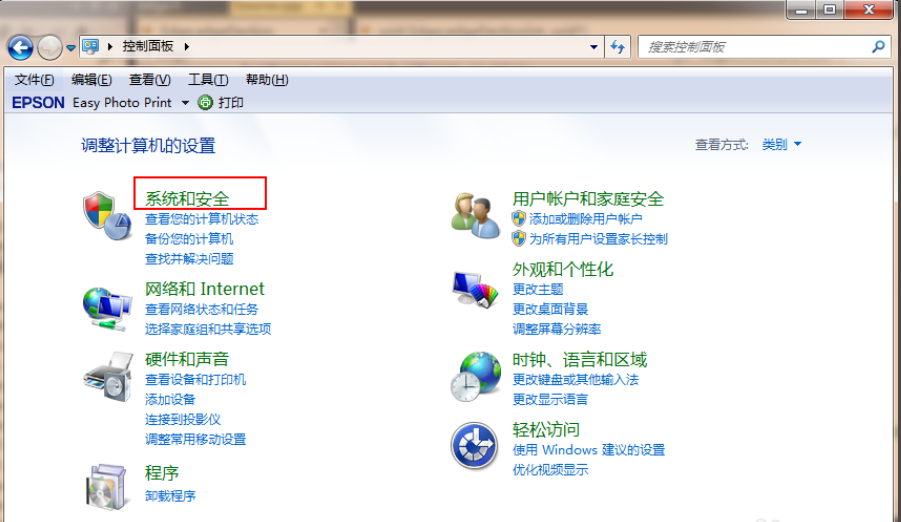
win7电脑图解2
3,找到“检查更新”选项,并点击进入。
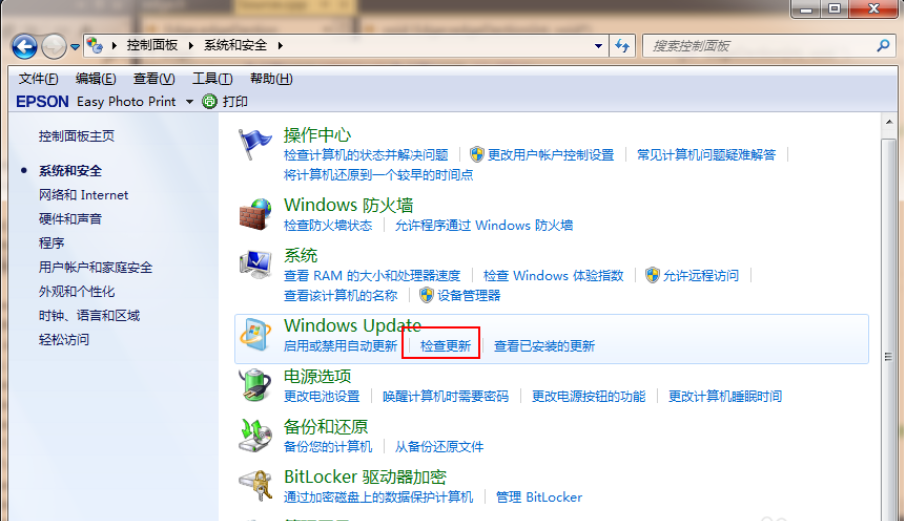
win10电脑图解3
4,在检测到的更新包中选择Win10,并单击更新按钮,此过程中需要保持联网状态。
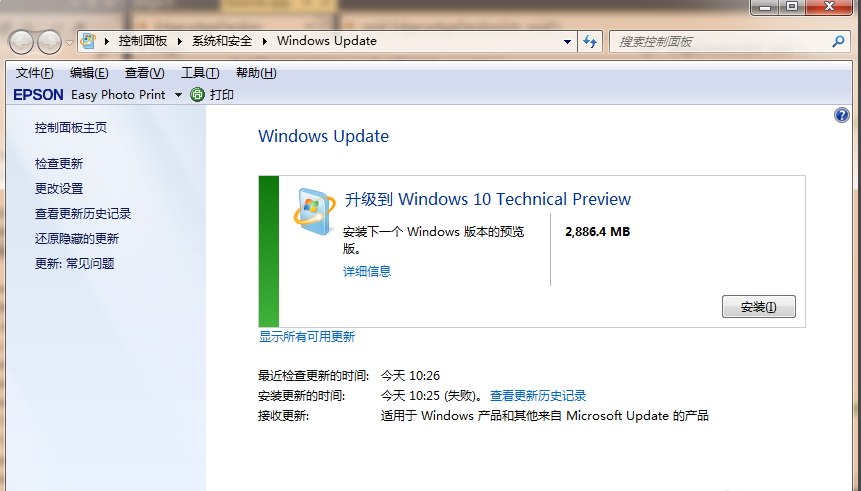
系统升级电脑图解4
6,升级包下载完成后,进行重启电脑。

系统升级电脑图解5
7,重启电脑后,可根据提示进行操作。
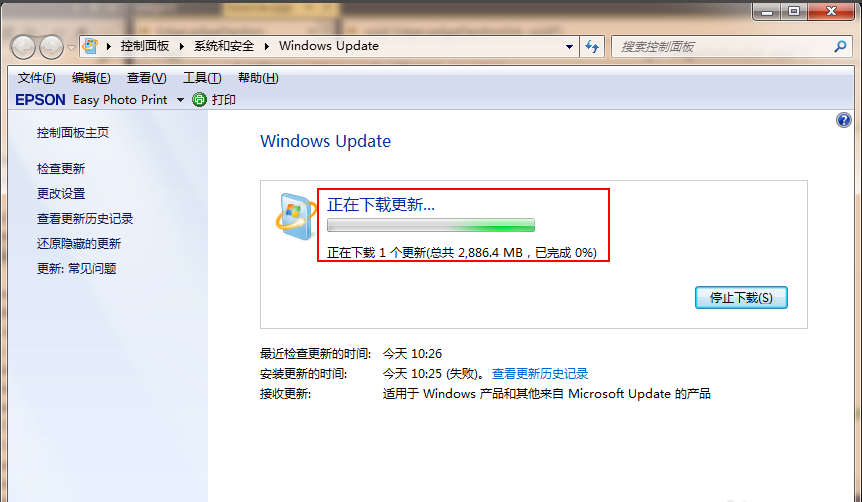
win7电脑图解6
以上就是电脑win7升级到win10的操作方法了。
上一篇:演示怎么一键重装win7系统
下一篇:演示u盘怎么安装win7系统
猜您喜欢
- 笔记本装苹果系统,小编告诉你笔记本怎..2018-01-09
- 一键安装winxp系统教程2017-03-25
- win7免费升级win10系统的教程..2021-12-31
- win732位系统安装版最新下载..2017-01-06
- win7缩略图不见了,小编告诉你怎么解决..2018-06-02
- 小编告诉你释放win7限制可保留带宽..2018-09-21
相关推荐
- 如何设置ie为默认浏览器,小编告诉你如.. 2018-04-20
- 笔记本散热不好怎么办,小编告诉你怎样.. 2018-09-05
- 告诉你如何制作光盘启动盘.. 2018-11-15
- 如何还原Win7系统防火墙设置.. 2014-11-14
- 如何解决win7更新失败无法进入系统?.. 2015-11-25
- n550重装系统教程 2017-02-06





 系统之家一键重装
系统之家一键重装
 小白重装win10
小白重装win10
 系统之家Win7 32位旗舰版系统下载 v1906
系统之家Win7 32位旗舰版系统下载 v1906 萝卜家园ghost win8 64位专业版下载v201802
萝卜家园ghost win8 64位专业版下载v201802 Office2003 SP3五合一精简版(办公自动化软件)
Office2003 SP3五合一精简版(办公自动化软件) 系统之家win10系统下载32位专业版v201801
系统之家win10系统下载32位专业版v201801 SQL语句自动
SQL语句自动 EaseUS Data
EaseUS Data  My Watermark
My Watermark Wise Care 36
Wise Care 36 萝卜家园win1
萝卜家园win1 深度技术Ghos
深度技术Ghos 硬件中英对照
硬件中英对照 EveryonePian
EveryonePian 进程快速清理
进程快速清理 老版本快播|
老版本快播| Desktop Lock
Desktop Lock 粤公网安备 44130202001061号
粤公网安备 44130202001061号